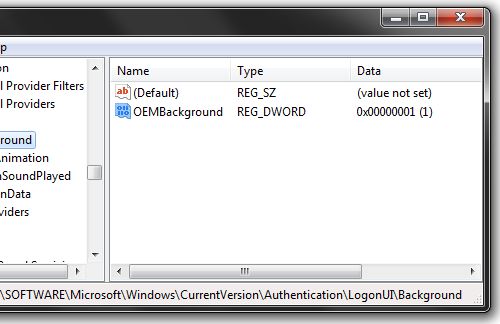ကွန်ပြူတာအသုံးပြုသူတွေဟာ Windows OS မှာပါဝင်တဲ့ Screensavers တွေ, Desktop Wallpapers တွေနဲ့ Font တွေကို အလွယ်တကူပြုပြင်ပြောင်းလဲနိုင်ပါတယ်။ ဒါပေမယ့် Logon Screen ကိုတော့ မိမိစိတ်ကြိုက် ပြောင်းလဲပေးနိုင်ဖို့အတွက် Windows မှာပါရှိတဲ့ Registry ထဲမှာ ဝင်ရောက်ပြီး ပြင်ဆင်ပေးရပါလိမ့်မယ်။ ထိုမှသာ Logon Screen မှာမိမိကြိုက်နှစ်သက်တဲ့ Themes တွေကို အသုံးပြုနိုင်မှာပါ။ Microsoft ကုမ္ပဏီကတော့ Windows 7 နဲ့လိုက်ဖက်ညီတဲ့ Themes တွေကို လွယ်ကူစွာ အသုံးပြုနိုင်အောင် ဖန်တီးပြုလုပ်ပေးထားပါတယ်။ Windows 7 Logon Screen ကိုပြောင်းလဲပေးဖို့အတွက် နည်းလမ်းများစွာ ရှိပါတယ်။ Third Party Software တွေကိုလည်းအသုံးပြုပြီးတော့လည်း ပြောင်းလဲနိုင်ပါသေးတယ်။ အရင်ဦးဆုံး Logon Screen ကိုပြင်ဆင်ဖို့အတွက် Windows မှာပါရှိတဲ့ Registry ထဲသို့ ဝင်ရောက်ပြီး အဆင့်ဆင့်ပြုလုပ်ပုံတွေကို ဖော်ပြပေးသွားပါမယ်။
Step 1: Windows Start Menu ကိုဖွင့်လိုက်ပါ။ ပြီးရင် Search Bar ထဲမှာ regedit လို့ရိုက်ထည့်ပေးပါ။
Step 2: HKEY_LOCAL_MACHINE ကို Right Click နှိပ်ပြီး Find ကိုရွေးချယ်ပေးပါ။
Step 3: Find ထဲကိုရောက်သွားတာနဲ့ Find What ဆိုပြီးတော့ Search Box ကိုတွေ့ရမှာပါ။ အဲဒီ Search Box ထဲမှာ OEMBackground ကိုရိုက်ထည့်ပြီး Find Next ကိုနှိပ်ပေးပါ။ ပြီးရင်တော့ Computer\HKEY_ LOCAL_MACHINE\ SOFTWARE\Microsoft\Windows\CurrentVersion\Authentication\LogonUI\Background ထဲမှာ OEMBackground ကိုတွေ့ရပါလိမ့်မယ်။ အကယ်၍များ OEMBackground ကိုမတွေ့ခဲ့ရင်တော့ DWORD Value အသစ်တစ်ခုကိုဖန်တီးပေးပြီး OEMBackground လို့နာမည်ပေးလို့ရပါသေးတယ်။
Step 4: OEMBackground ကို Double Click နှိပ်ပြီး Value Data ကို 0 ကနေ 1 သို့ပြောင်းပေးပါ။
Step 5: My Computer>Local Disk(C:)>Windows>System32>oobe ထဲသို့ဝင်လိုက်ပါ။
Step 6: Folder အသစ်တစ်ခုတည်ဆောက်ပြီး info လို့နာမည်ပေးလိုက်ပါ။ ပြီးရင်အဲဒီ Folder ကိုဖွင့်ထားပါ။
Step 7: ဖွင့်ထားတဲ့ info Folder ထဲမှာ Backgrounds နာမည်နဲ့ Folder တစ်ခုထပ်ပြီးတည်ဆောက်ပေးပါ။
Step 8: မိမိကြိုက်နှစ်သက်တဲ့ Wallpaper တစ်ခုကို backgroundDefault.jpg လို့နာမည်ပေးပြီး Copy လုပ်လိုက်ပါ။ ပြီးရင် Step 7 မှာပြုလုပ်ထားတဲ့ Backgrounds Folder ထဲသို့ Paste ပြုလုပ်ပေးပါ။ (မိမိရဲ့ Wallpaper အရွယ်အစားက 245KB အရွယ်အစားထက်ကြီးနေလို့မရပါဘူး။)
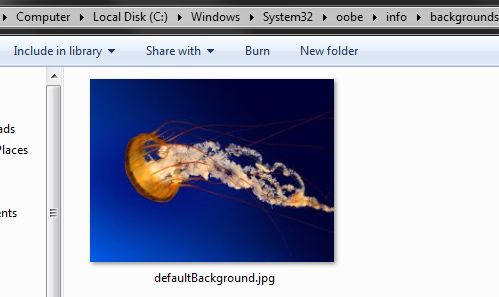
ကဲဒီလောက်ဆိုရင်တော့ သင့်ကွန်ပြူတာကို log off (or) reboot လုပ်ပေးပြီး Windows 7 Logon Screen ပြောင်းလဲသွားမှာကို တွေ့မြင်ရမှာပါ။
Third-Party Software
အကယ်၍များသင့်အနေနဲ့ Windows Registry မှာအဆင်မပြေဖြစ်ခဲ့ရင် Third-Party Software တွေကိုအသုံးပြုပြီး Windows 7 Logon Screen ကိုပြောင်းလဲလို့ရပါသေးတယ်။ Tweak.com’s Logon Changer Software လေးကကူညီပေးပါလိမ့်မယ်။ ဒီဆော့ဝဲလ်လေးက အလွယ်တကူအသုံးပြုလို့ရအောင် ဖန်တီးပေးထားတဲ့အပြင် Installation လုပ်ပေးဖို့လည်းမလိုအပ်ပါဘူး။ ဆော့ဝဲလ်ထဲမှာပါဝင်တဲ့ Tools တွေဟာ Images ရဲ့အရွယ်အစားတွေကိုအလိုအလျောက် ကျုံ့ပေးစေနိုင်သလို သင့်တော်တဲ့ အရွယ်အစားတွေကိုလည်း လိုအပ်သလို ပြုပြင်ပေးနိုင်ပါတယ်။ Longon Chager ဆော့ဝဲလ်လေးဟာ Windows 7 မှာ Default ပါဝင်ပြီးသား Wallpaper ကိုလည်းလျင်မြန်စွာပြောင်းလဲနိုင်ပါသေးတယ်။ ဒီဆော့ဝဲလ်လေးကို ဒေါင်းလုပ်ရယူသုံးစွဲချင်ရင်တော့ http://tweaks.com/software/tweakslogon/ မှာ ရယူနိုင်ပါတယ်။